下载测试
# 说明:下载内容不保存在本地磁盘,而是直接丢弃
Online 法国 - 1000MB
wget -O /dev/null http://ping.online.net/1000Mo.dat
Online 荷兰 - 1000MB
wget -O /dev/null http://ping-ams1.online.net/1000Mo.datSpeedtest
- 方式一:Speedtest 官方
## Ubuntu/Debian
curl -s https://packagecloud.io/install/repositories/ookla/speedtest-cli/script.deb.sh | sudo bash
sudo apt-get install speedtest
speedtest- 方式二:Speedtest-cli
GitHub项目地址:https://github.com/sivel/speedtest-cli
wget -O speedtest-cli https://raw.githubusercontent.com/sivel/speedtest-cli/master/speedtest.py
chmod +x speedtest-cli
./speedtest-cli
## 或者
python3 ./speedtest-cli --share测试详情:
## 如果出现以下错误:
/usr/bin/env: ‘python’: No such file or directory
## 输入以下命令安装:
apt-get install python
## 测试结果:
root@SunPma ~ # ./speedtest-cli --share
Retrieving speedtest.net configuration...
Testing from Microsoft Corporation (20.187.72.158)...
Retrieving speedtest.net server list...
Retrieving information for the selected server...
Hosted by Misaka Network, Inc. (Hong Kong) [4.85 km]: 2.74 ms
Testing download speed.............................................
Download: 3514.72 Mbit/s
Testing upload speed...............................................
Upload: 964.31 Mbit/s
Share results: http://www.speedtest.net/result/12678652753.png| 参数 | 说明 |
|---|---|
| -h--help | 显示此帮助消息并退出 |
| --no-download | 不执行下载测试 |
| --no-upload | 不执行上传测试 |
| --single | 使用单个连接,而不使用多个连接 |
| --bytes | 以字节而不是位为单位显示值 |
| --share | 生成并提供speedtest.net共享的URL结果图像 |
| --simple | 不显示详细输出,仅显示基本信息 |
| --csv-header | 打印CSV标题 |
| --list | 按距离排序显示speedtest.net的服务器列表 |
| --server SERVER | 指定要测试的服务器ID |
| --mini MINI | Speedtest Mini服务器的URL |
| --source SOURCE | 要绑定到的源IP地址 |
| --timeout TIMEOUT | HTTP 超时(以秒为单位)默认 10 |
| --secure | 与speedtest.net服务器进行通信时使用HTTPS而不是HTTP |
| --no-pre-allocate | 不要预先分配上传数据;默认预分配以提高上载性能,内存不足的系统使用可避免内存错误 |
| --version | 显示版本号并退出 |
Speedtest-X
- GitHub项目:https://github.com/BadApple9/speedtest-x
- Docker镜像:https://hub.docker.com/r/badapple9/speedtest-x
# 安装 Docker
curl -fsSL https://get.docker.com -o get-docker.sh && sudo sh get-docker.sh
# 或者
curl -fsSL https://get.docker.com | bash -s docker --mirror Aliyun
# 拉取 Docker 镜像
docker pull badapple9/speedtest-x
# 运行容器
docker run -d -p 9001:80 -it badapple9/speedtest-x- -d:以常驻进程模式启动
- 9001: 默认容器开放端口,可改为其他端口
- 启动时可指定的环境变量:
- -e WEBPORT=80: 容器内使用的端口
- -e MAX_LOG_COUNT=100: 最大可保存多少条测速记录
- -e IP_SERVICE=ip.sb: 使用的 IP 运营商解析服务(ip.sb 或 ipinfo.io)
- -e SAME_IP_MULTI_LOGS=false: 是否允许同一IP记录多条测速结果
简单测试
wget -qO- bench.sh | bash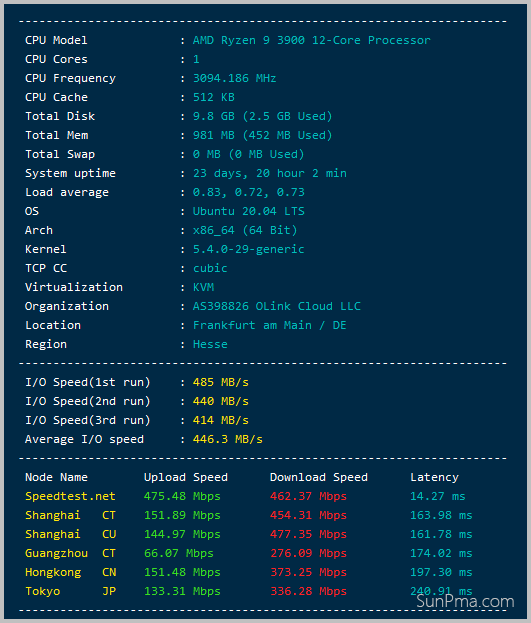
三网测速
全面的国内三大运营商(电信,联通,移动)上传下载速率测试
GitHub项目地址:https://github.com/sunpma/Speedtest
bash <(curl -Lso- https://git.io/J1SEh)
// 或者
bash <(curl -Lso- https://cdn.jsdelivr.net/gh/sunpma/Speedtest/speedtest.sh)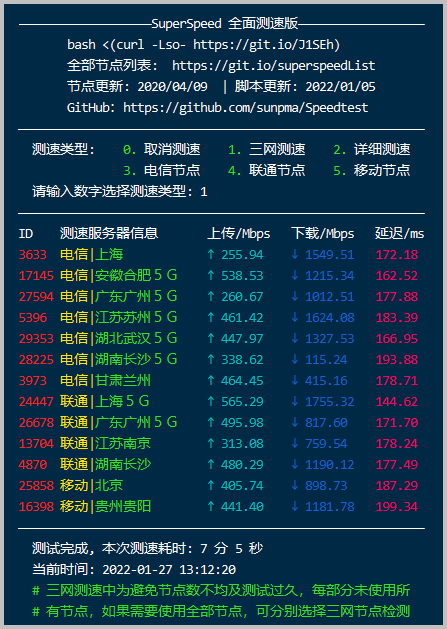
CPU测试
wget --no-check-certificate https://github.com/teddysun/across/raw/master/unixbench.sh && chmod +x unixbench.sh && ./unixbench.sh
# 或者
wget --no-check-certificate https://cdn.jsdelivr.net/gh/teddysun/across/unixbench.sh && chmod +x unixbench.sh && ./unixbench.sh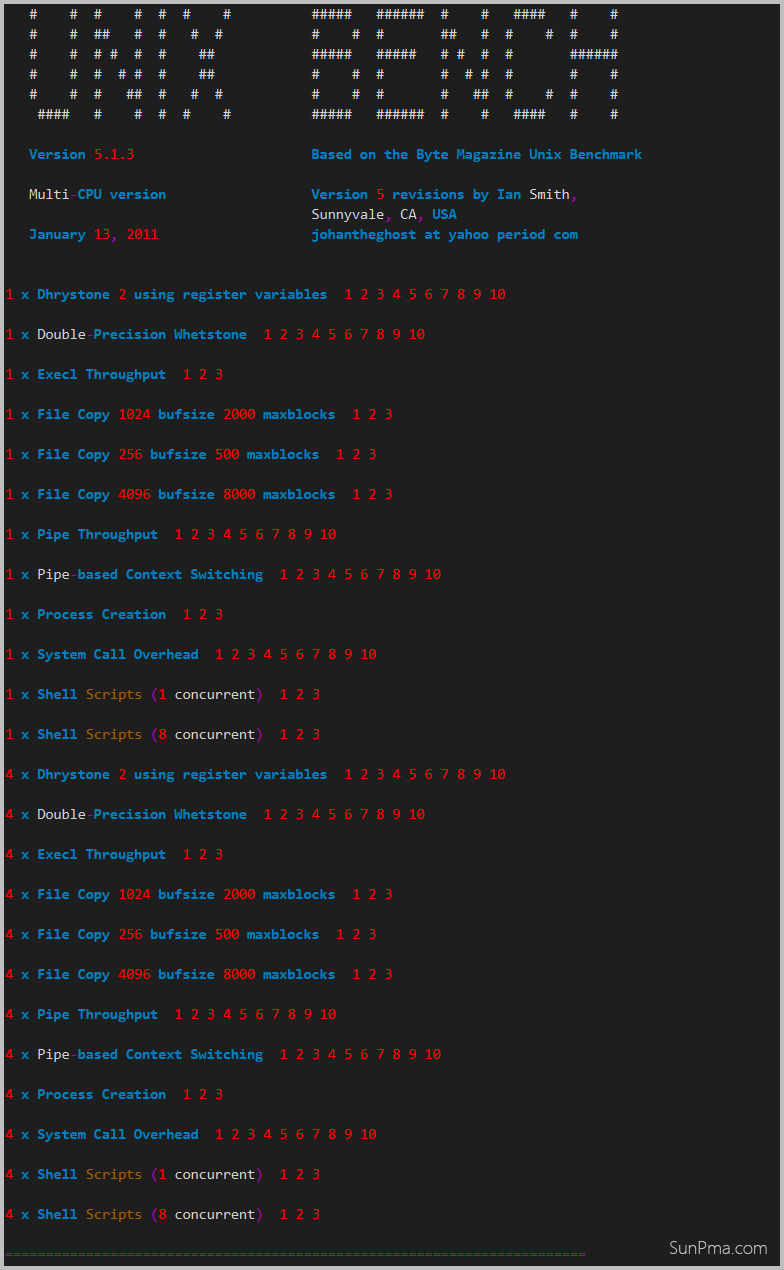
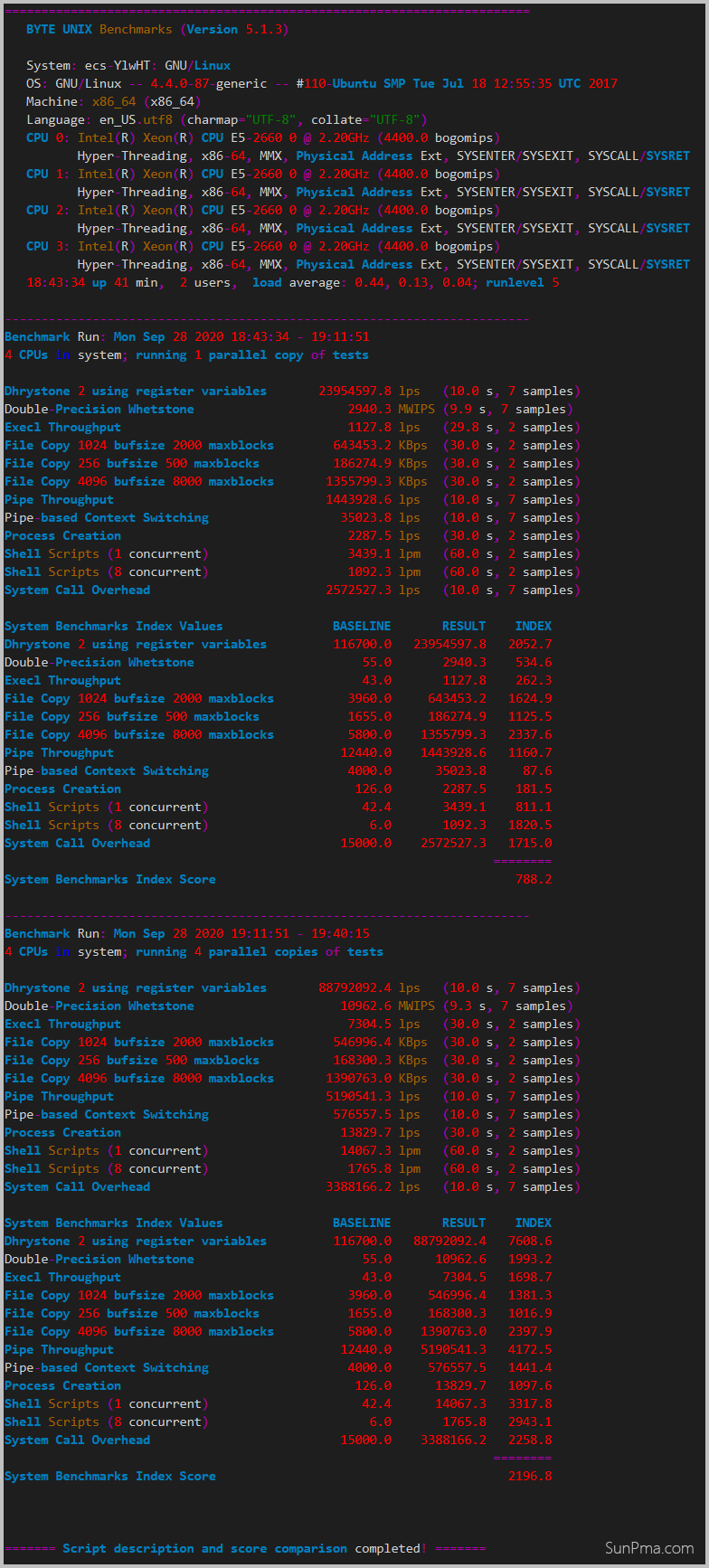
yabs.sh
GitHub:https://github.com/masonr/yet-another-bench-script
## 完整测试
curl -sL yabs.sh | bash参数测试:
## 添加需要的参数
curl -sL yabs.sh | bash -s -- -{fdighr49}
## 例一:(仅进行Geekbench 5测试)
curl -sL yabs.sh | bash -s -- -fdi5
## 例二:(使用预编译文件 + 减少位置数量和带宽使用 + 仅运行 Geekbench 5)
curl -sL yabs.sh | bash -s -- -br5可选参数:
| 参数 | 说明 |
|---|---|
| -b | 强制使用来自存储库的预编译二进制文件而不是本地包 |
| -d | 此选项禁用磁盘性能测试 |
| -f | 此选项禁用fio测试 |
| -i | 禁用 iperf(网络性能)测试 |
| -g | 禁用 Geekbench(系统性能)测试 |
| -n | 跳过网络信息查找并打印输出 |
| -h | 打印包含用法、检测到的标志和本地包(fio/iperf)状态的帮助消息 |
| -r | 此选项可减少iperf位置的数量(Online.net/Clouvider LON+NYC)以减少带宽使用 |
| -4 | 运行 Geekbench 4 测试并禁用 Geekbench 6 测试 |
| -5 | 运行 Geekbench 5 测试并禁用 Geekbench 6 测试 |
| -9 | 运行 Geekbench 4 和 5 测试,而不是 Geekbench 6 测试 |
| -6 | 如果使用以下任一选项,则重新启用 Geekbench 6 测试:-4、-5 或 -9(-6 标志必须放在最后才不会被覆盖) |
| -j | 将结果的 JSON 表示形式打印到屏幕上 |
| -w | 使用提供的文件名将 JSON 结果写入文件 |
可选参数:
| 参数 | 说明 |
|---|---|
| -b | 强制使用来自存储库的预编译二进制文件而不是本地包 |
| -d | 此选项禁用磁盘性能测试 |
| -f | 此选项禁用fio测试 |
| -i | 禁用 iperf(网络性能)测试 |
| -g | 禁用 Geekbench(系统性能)测试 |
| -n | 跳过网络信息查找并打印输出 |
| -h | 打印包含用法、检测到的标志和本地包(fio/iperf)状态的帮助消息 |
| -r | 此选项可减少iperf位置的数量(Online.net/Clouvider LON+NYC)以减少带宽使用 |
| -4 | 运行 Geekbench 4 测试并禁用 Geekbench 6 测试 |
| -5 | 运行 Geekbench 5 测试并禁用 Geekbench 6 测试 |
| -9 | 运行 Geekbench 4 和 5 测试,而不是 Geekbench 6 测试 |
| -6 | 如果使用以下任一选项,则重新启用 Geekbench 6 测试:-4、-5 或 -9(-6 标志必须放在最后才不会被覆盖) |
| -j | 将结果的 JSON 表示形式打印到屏幕上 |
| -w | 使用提供的文件名将 JSON 结果写入文件 |
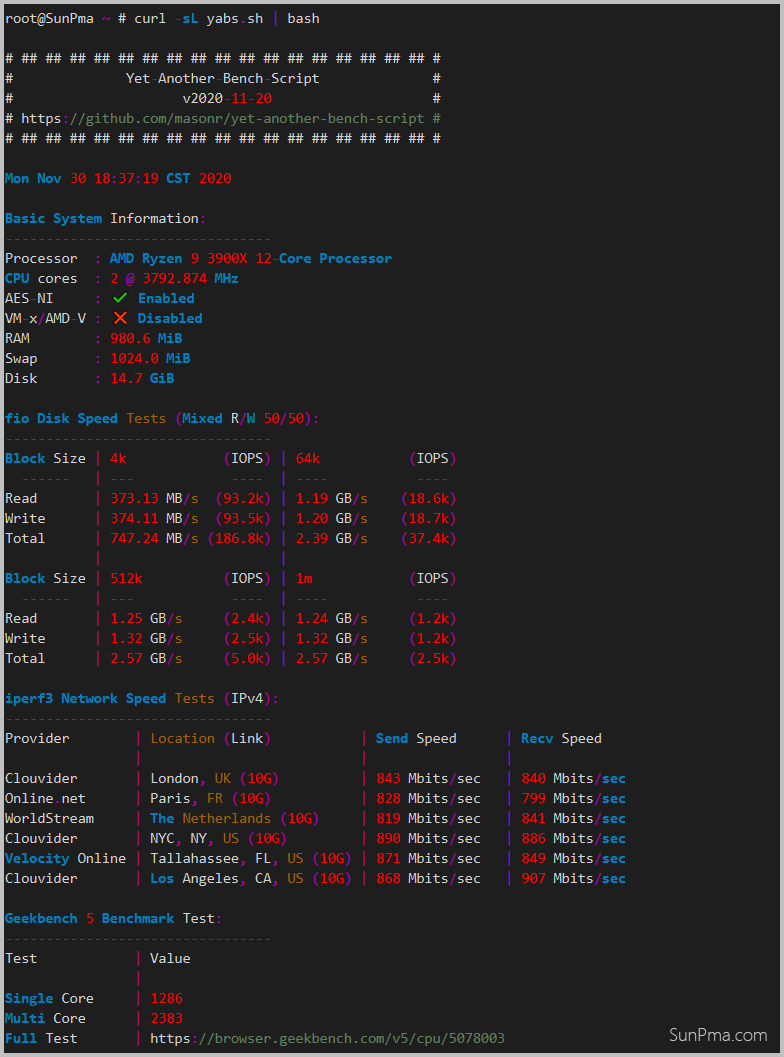
Geekbench 5
AMD or Intel
wget --no-check-certificate https://cdn.geekbench.com/Geekbench-5.5.1-Linux.tar.gz
tar xf Geekbench-5.5.1-Linux.tar.gz
cd Geekbench-5.5.1-Linux
./geekbench_x86_64ARM
wget --no-check-certificate https://cdn.geekbench.com/Geekbench-5.5.1-LinuxARMPreview.tar.gz
tar xf Geekbench-5.5.1-LinuxARMPreview.tar.gz
cd Geekbench-5.5.1-LinuxARMPreview
./geekbench_aarch64官网地址:https://www.geekbench.com/legacy
Geekbench 6
AMD or Intel
wget --no-check-certificate https://cdn.geekbench.com/Geekbench-6.3.0-Linux.tar.gz
tar xf Geekbench-6.3.0-Linux.tar.gz
cd Geekbench-6.3.0-Linux
./geekbench_x86_64ARM
wget --no-check-certificate https://cdn.geekbench.com/Geekbench-6.3.0-LinuxARMPreview.tar.gz
tar xf Geekbench-6.3.0-LinuxARMPreview.tar.gz
cd Geekbench-6.3.0-LinuxARMPreview
./geekbench_aarch64root@SunPma ~/Geekbench-5.5.1-Linux # ./geekbench_x86_64
Geekbench 5.5.1 Tryout : https://www.geekbench.com/
Geekbench 5 requires an active Internet connection when in tryout mode and
automatically uploads benchmark results to the Geekbench Browser.
Buy a Geekbench 5 license from the Primate Labs Store to enable offline use
and unlock other features:
https://store.primatelabs.com/v5
Enter your Geekbench 5 license using the following command line:
./geekbench_x86_64 --unlock <email> <key>
Running Gathering system information
System Information
Operating System Ubuntu 22.04.5 LTS
Kernel Linux 6.8.0-60-generic x86_64
Model OpenStack Foundation OpenStack Nova
Motherboard N/A
BIOS SeaBIOS rel-1.10.2-0-g5f4c7b1-20181220_000000-szxrtosci10000
Processor Information
Name Intel(R) Xeon(R) CPU E5-2658 v4 @ 2.30GHz
Topology 1 Processor, 1 Core
Identifier GenuineIntel Family 6 Model 79 Stepping 1
Base Frequency 2.29 GHz
L1 Instruction Cache 32.0 KB
L1 Data Cache 32.0 KB
L2 Cache 256 KB
L3 Cache 35.0 MB
Memory Information
Size 962 MB
Single-Core
Running AES-XTS
Running Text Compression
Running Image Compression
Running Navigation
Running HTML5
Running SQLite
Running PDF Rendering
Running Text Rendering
Running Clang
Running Camera
Running N-Body Physics
Running Rigid Body Physics
Running Gaussian Blur
Running Face Detection
Running Horizon Detection
Running Image Inpainting
Running HDR
Running Ray Tracing
Running Structure from Motion
Running Speech Recognition
Running Machine Learning
Multi-Core
Running AES-XTS
Running Text Compression
Running Image Compression
Running Navigation
Running HTML5
Running SQLite
Running PDF Rendering
Running Text Rendering
Running Clang
Running Camera
Running N-Body Physics
Running Rigid Body Physics
Running Gaussian Blur
Running Face Detection
Running Horizon Detection
Running Image Inpainting
Running HDR
Running Ray Tracing
Running Structure from Motion
Running Speech Recognition
Running Machine Learning
Uploading results to the Geekbench Browser. This could take a minute or two
depending on the speed of your internet connection.
Upload succeeded. Visit the following link and view your results online:
https://browser.geekbench.com/v5/cpu/23613212
Visit the following link and add this result to your profile:
https://browser.geekbench.com/v5/cpu/23613212/claim?key=446787
测试完成后会输出链接,复制链接在浏览器中打开即可查看测试分数;
官网地址:https://www.geekbench.com/preview/
流媒体解锁
一:全流媒体解锁测试
bash <(curl -L -s https://raw.githubusercontent.com/lmc999/RegionRestrictionCheck/main/check.sh)
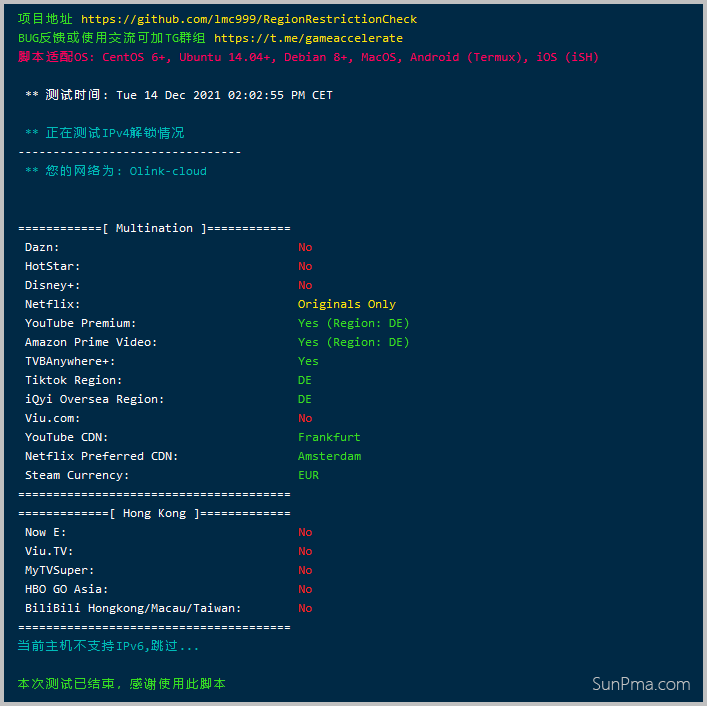
二:NETFLIX(NF解锁测试)
## X86_64
wget -O nf https://github.com/sjlleo/netflix-verify/releases/download/2.6/nf_2.6_linux_amd64 && chmod +x nf && clear && ./nf -method full
## ARM
wget -O nf https://github.com/sjlleo/netflix-verify/releases/download/2.61/nf_2.61_linux_arm64 && chmod +x nf && clear && ./nf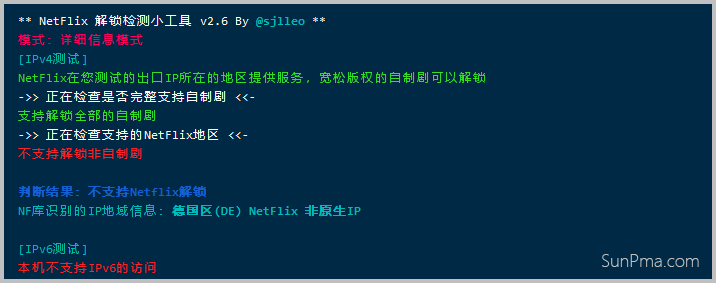
IP质量检测
bash <(curl -sL IP.Check.Place)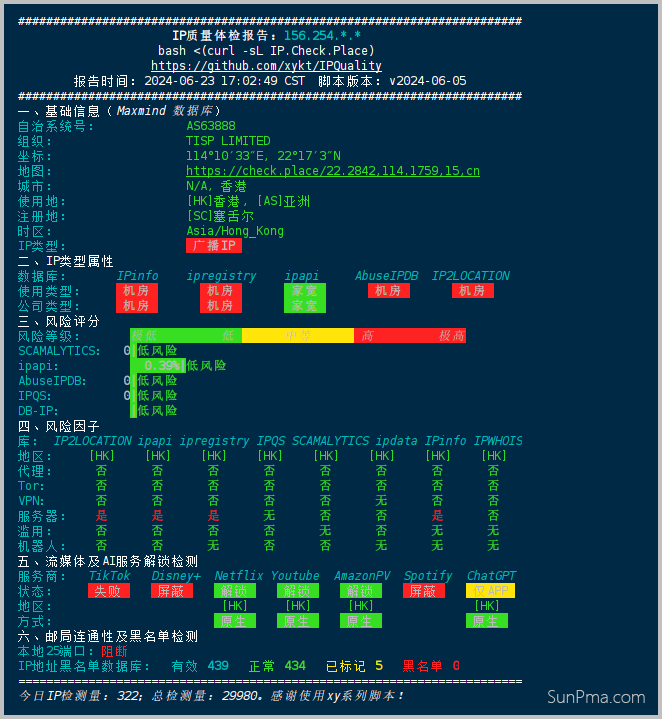
融合怪测试
- GitHub项目Shell 版本:https://github.com/spiritLHLS/ecs
- GitHub项目Go 版本:https://github.com/oneclickvirt/ecs
Shell 版本:
curl -L https://gitlab.com/spiritysdx/za/-/raw/main/ecs.sh -o ecs.sh && chmod +x ecs.sh && bash ecs.shGo 版本
export noninteractive=true && curl -L https://raw.githubusercontent.com/oneclickvirt/ecs/master/goecs.sh -o goecs.sh && chmod +x goecs.sh && bash goecs.sh env && bash goecs.sh install && goecs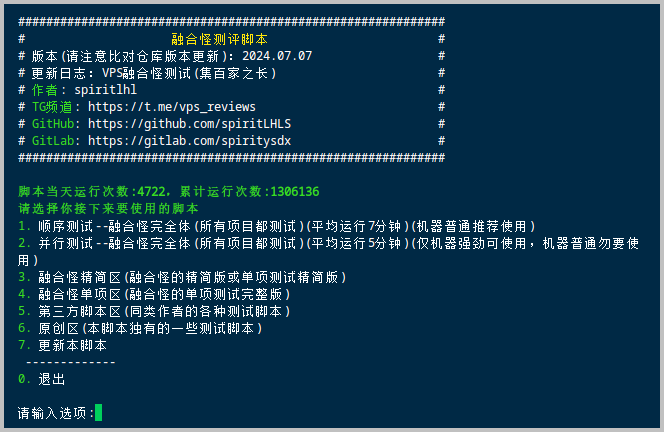
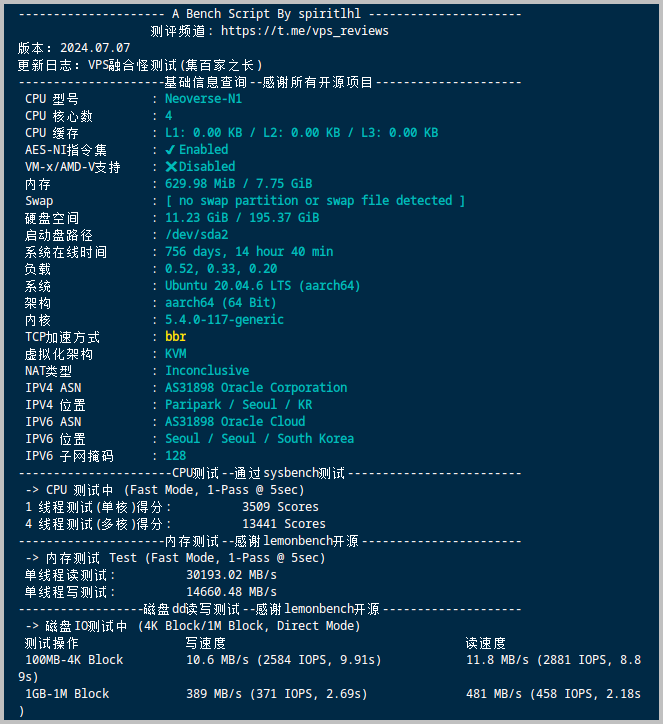
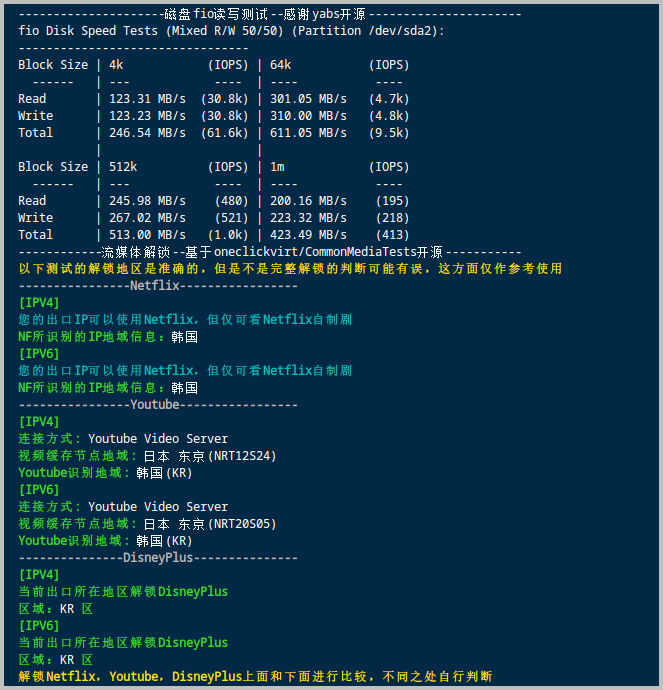
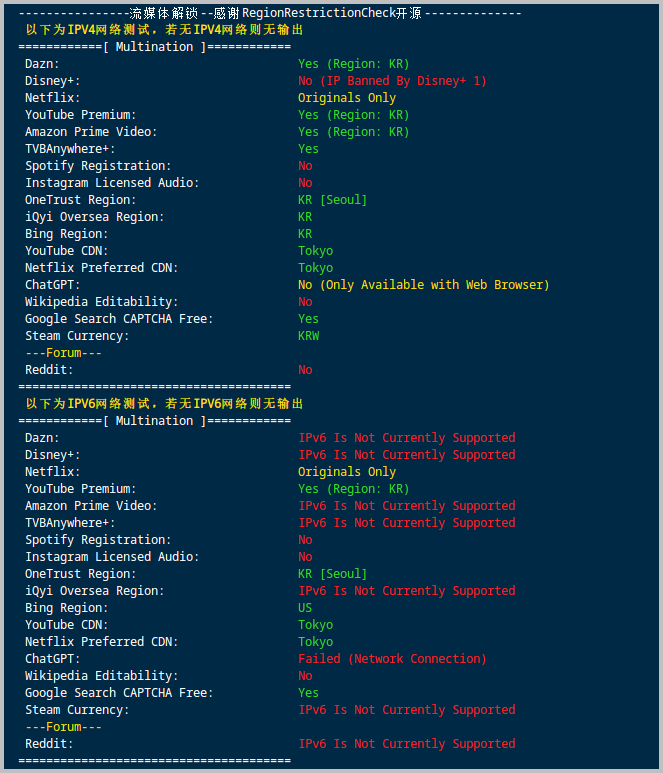
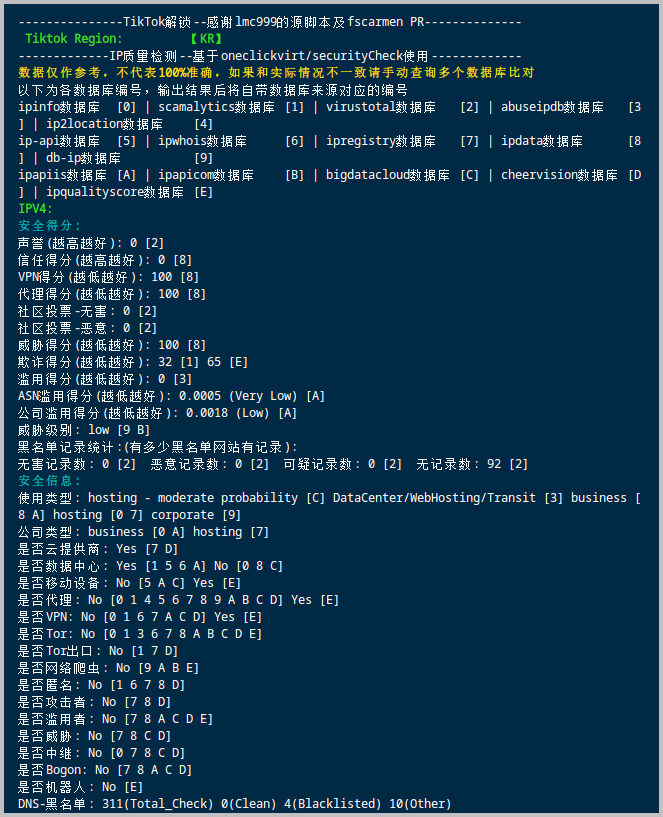
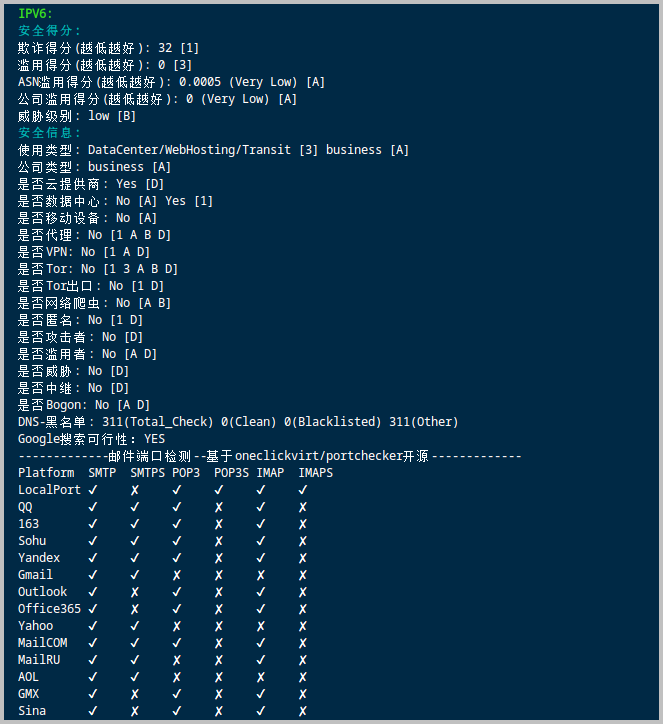
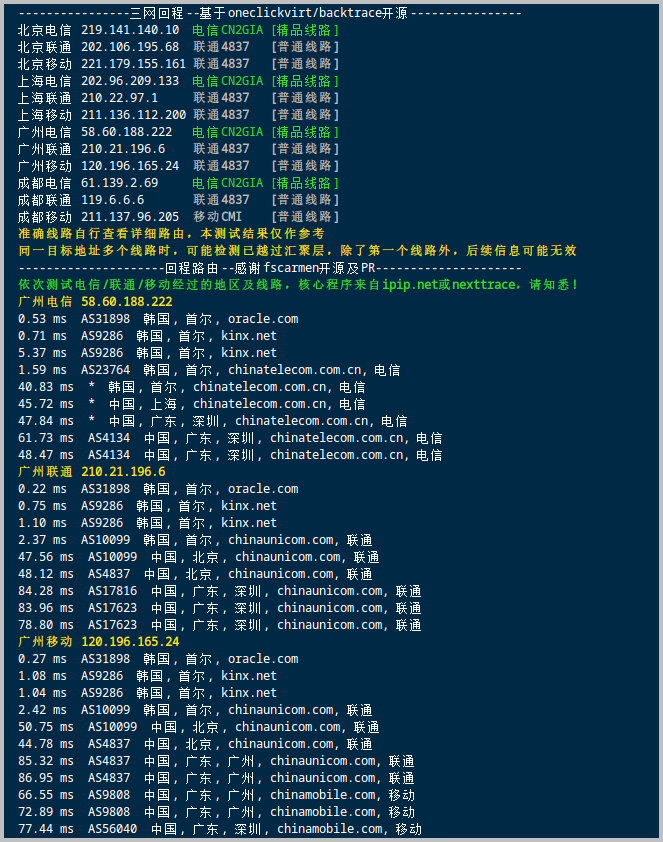
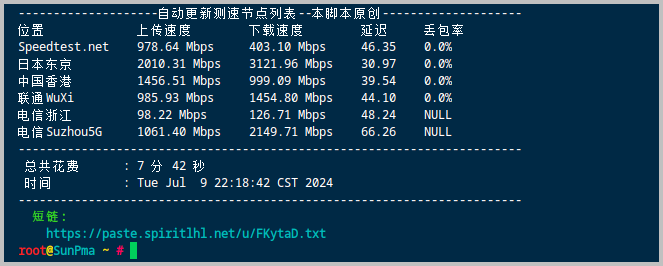
网络质量体检报告
bash <(curl -sL Check.Place) -N软件卸载,因为nexttrace是绿色版单文件,卸载只需输入命令
rm /usr/local/bin/nexttrace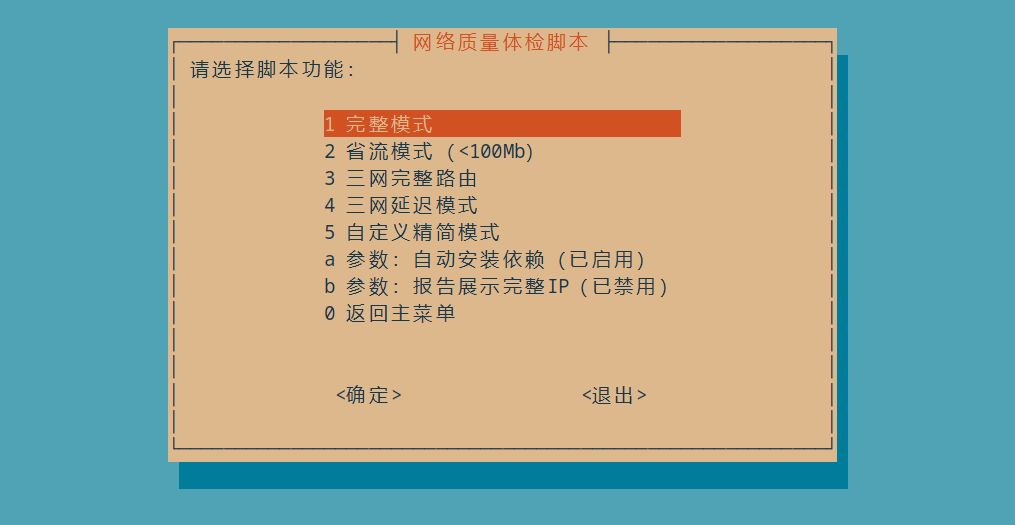
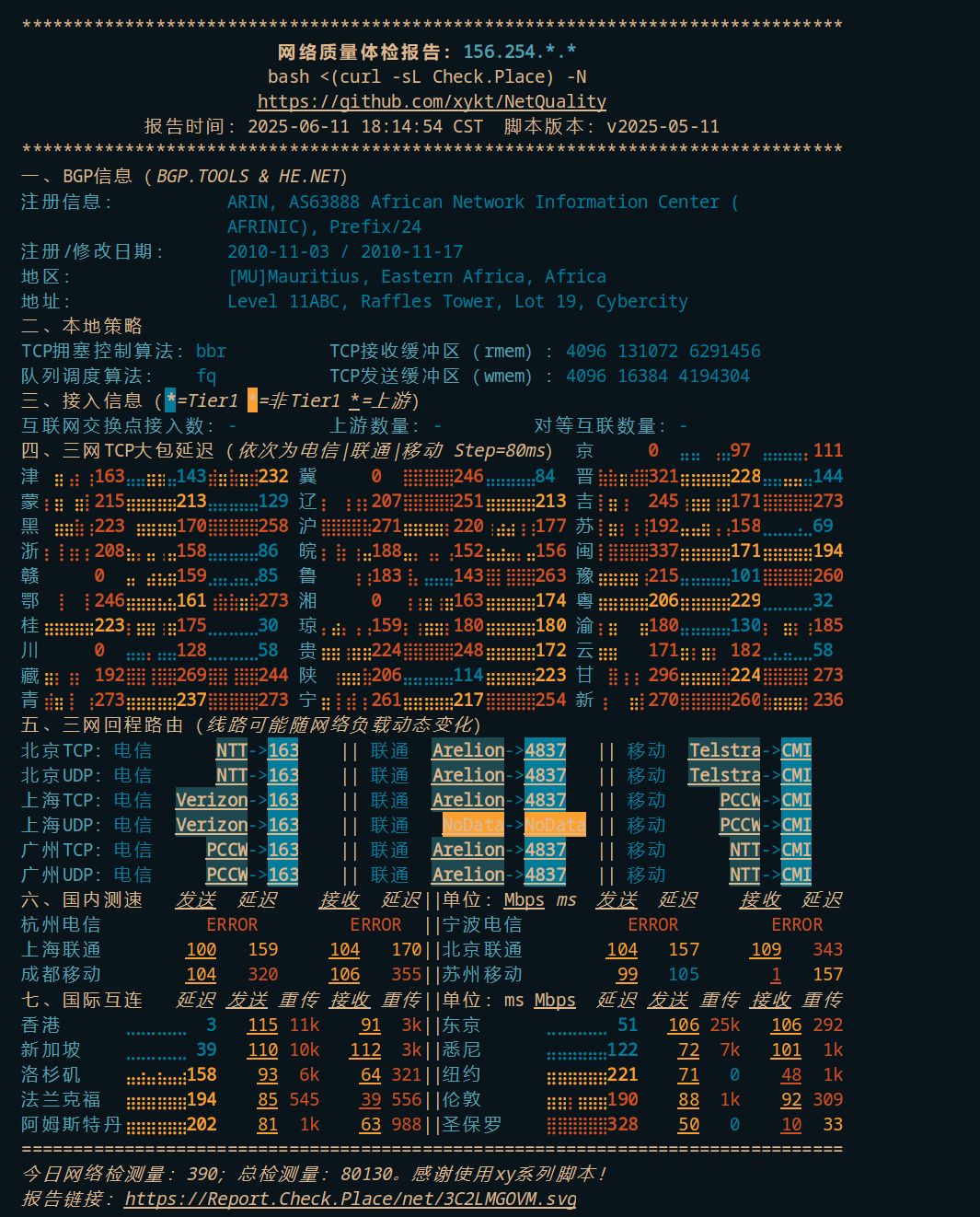
硬盘检测
wget -q https://github.com/Aniverse/A/raw/i/a && bash a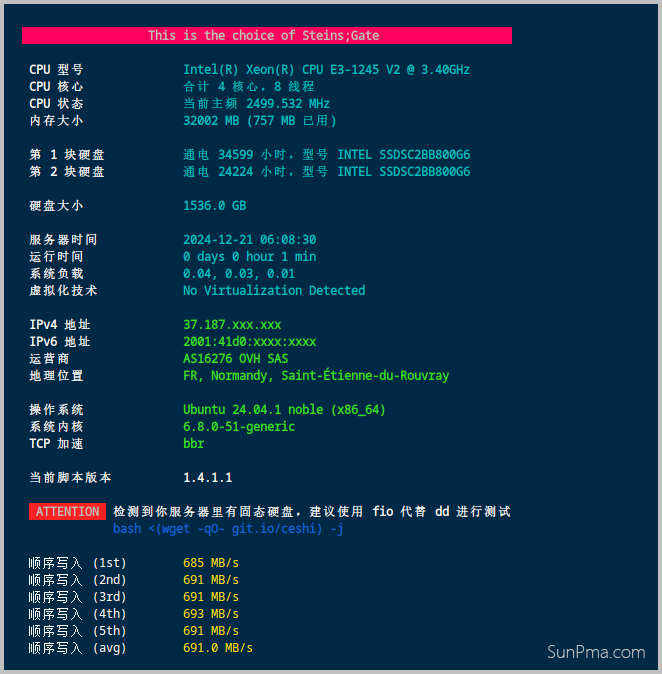
SSD检测
wget -c https://www.hdsentinel.com/hdslin/hdsentinel-019c-x64.gz
gunzip hdsentinel-019c-x64.gz
chmod 755 hdsentinel-019c-x64
./hdsentinel-019c-x64Hard Disk Sentinel for LINUX console 0.19c.9986 (c) 2021 info@hdsentinel.com
Start with -r [reportfile] to save data to report, -h for help
Examining hard disk configuration ...
HDD Device 0: /dev/sda
HDD Model ID : INTEL SSDSC2BB800G6
HDD Serial No: BTWA614605V4800HGN
HDD Revision : G2010150
HDD Size : 763098 MB
Interface : S-ATA Gen3, 6 Gbps
Temperature : 28 °C
Highest Temp.: 30 °C
Health : 78 %
Performance : 100 %
Power on time: 1012 days, 12 hours
Est. lifetime: 494 days
Total written: 343.61 TB
The status of the solid state disk is PERFECT. Problematic or weak sectors were not found.
The health is determined by SSD specific S.M.A.R.T. attribute(s): #233 Media Wearout Indicator
It is recommended to continuously monitor the hard disk status.
NodeQuality
bash <(curl -sL https://run.NodeQuality.com)GitHub:https://github.com/LloydAsp/NodeQuality
测试预览:https://nodequality.com/r/tt3aTumDNdtlBAB7j2lXrD2a0R6S8XfX
版权声明:本文为原创文章,版权归 suntl.com 所有,转载请注明出处!
本文链接:https://suntl.com/42.html
友情提示:如果博客出现404或链接失效,请留言或者联系博主修复!

有什么好的服务器测试脚本
收了,感谢